Systemwiederherstellung (System Restore)
Was ist die Systemwiederherstellung?
Die Systemwiederherstellung (System Restore) ist ein Dienstprogramm von Microsoft Windows, mit dem das Betriebssystem (OS) geschützt und auf einen früheren Zustand zurückgesetzt werden kann. Dieser Zustand wird als Wiederherstellungspunkt bezeichnet. Wenn Systemänderungen rückgängig gemacht werden sollen, die seit der Erstellung des Wiederherstellungspunkts vorgenommen wurden, ohne dass das gesamte Betriebssystem neu installiert werden muss, kann man das Dienstprogramm einsetzen.
So funktioniert die Windows-Systemwiederherstellung
Die Windows-Systemwiederherstellung ist in den folgenden Versionen von Windows verfügbar:
- Windows 7
- Windows 8
- Windows 10
- Windows 11
Die Systemwiederherstellung überwacht kontinuierlich die Systemaktivität und erstellt regelmäßig Snapshots von Systemdateien, Gerätetreibern, installierten Programmen und Windows-Registrierungsschlüsseln. Einmal pro Tag werden diese Snapshots standardmäßig als Wiederherstellungspunkte gespeichert. Diese Wiederherstellungspunkte bewahren wichtige Betriebssystemdateien und die Windows-Registrierung.
Die Systemwiederherstellung zieht im Falle eines Installationsfehlers oder einer Datenbeschädigung die im letzten Wiederherstellungspunkt gespeicherten Dateien, Schlüssel, Treiber und Einstellungen heran, um die Windows-Umgebung zu reparieren und das System wieder zum Laufen zu bringen. Eine Neuinstallation des Betriebssystems ist nicht erforderlich.
Wenn bestimmte Aktivitäten im System auftreten, werden Wiederherstellungspunkte in der Systemwiederherstellung automatisch erstellt. Zu diesen Aktivitäten gehören Softwareinstallationen, Gerätetreiberinstallationen und Gerätetreiberaktualisierungen.
Systemadministratoren können auch manuell Wiederherstellungspunkte erstellen, bevor sie wesentliche Änderungen am System vornehmen: zum Beispiel neue Programme installieren. Um nach einer Malware-Infektion Antimalware-Tools auszuführen, können Sie die Systemwiederherstellung auch vorübergehend deaktivieren. Sobald das System sauber ist, können Sie sie wieder aktivieren, um einen neuen Prüfpunkt zu erstellen.
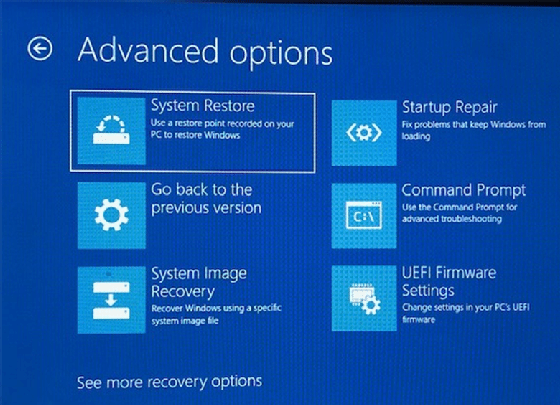
Vorteile der Systemwiederherstellung
Der wichtigste Vorteil der Systemwiederherstellung ist, dass sich mit ihr bestimmte, am Betriebssystem vorgenommener Änderungen rückgängig machen lassen, die sich auf die Systemleistung oder den grundlegenden Betrieb des Systems auswirken. Auch das Betriebssystem und andere auf dem Gerät installierte Software kann durch das Dienstprogramm geschützt und repariert werden.
Ein weiterer Vorteil des Tools ist, dass es Probleme mit der Systemstabilität beheben kann, die nach einem bestimmten Ereignis auftreten können: zum Beispiel nach der Installation von Software, die einen Virus enthält. Um Stabilitäts- und Leistungsprobleme zu beheben, die nach der Installation auftreten können, macht das Tool die Installation rückgängig. Indem es den Rechner auf einen früheren Wiederherstellungspunkt zurücksetzt, kann es auch problematische Windows-Updates beheben. Wenn ein neues Programm nicht richtig funktioniert, ein Patch das Betriebssystem verlangsamt oder das System nicht mehr reagiert, versucht das Dienstprogramm, diese Probleme zu beheben: Es kehrt zu einem System-Snapshot zurück, der vor dem Auftreten der Probleme gespeichert wurde.
Was die Systemwiederherstellung nicht kann
Die Systemwiederherstellung stellt nur kritische Systemdateien wieder her. Sie macht zwar Systemänderungen rückgängig, wirkt sich aber nicht auf persönliche Daten wie Fotos, neue Dateien, neue E-Mail-Nachrichten oder Änderungen an Dokumenten aus. Auch Dateien, Videos und Fotos, die auf den Computer importiert oder heruntergeladen wurden, sind davon nicht betroffen. Es ist wichtig, regelmäßig Sicherungskopien von persönlichen Daten zu erstellen, da das Dienstprogramm diese nicht wiederherstellt.
Die Systemwiederherstellung entfernt beim Wiederherstellen eines Systems auf einen Wiederherstellungspunkt möglicherweise Programme, die nach dem Erstellen des Wiederherstellungspunkts installiert wurde. Es werden jedoch keine Dateien entfernt, die von dem Programm erstellt wurden. So kann zum Beispiel das gesamte Microsoft Word-Programm durch die Systemwiederherstellung gelöscht werden, aber alle mit Word erstellten Dokumente oder Vorlagen bleiben auf dem System erhalten.
Da die Systemwiederherstellung kein Datenwiederherstellungsprogramm ist, kann sie nicht zum Wiederherstellen von Dateien verwendet werden. Anstelle der Systemwiederherstellung müssen Datenwiederherstellungsprogramme verwendet werden, um Dateien wiederherzustellen, die nicht aus dem Papierkorb wiederhergestellt werden können.
Das Tool reicht bei schwerwiegenden Problemen mit dem Betriebssystem möglicherweise nicht aus, da die Systemwiederherstellung keine vollständige Neuinstallation von Windows durchführt. Es kann auch nicht ausreichen, um Probleme beim Starten des Betriebssystems zu beheben. Möglicherweise sind daher Reparaturprogramme besser geeignet, die das Betriebssystem diagnostizieren und Probleme automatisch beheben.
Verwendung der Systemwiederherstellung in Windows 11
Drücken Sie die Windows-Taste und geben Sie Systemsteuerung in das Suchfeld ein, um die Systemwiederherstellung aufzurufen. Suchen Sie nach Wiederherstellung, wenn die Systemsteuerung geöffnet wird, und klicken Sie darauf. Wählen Sie Systemwiederherstellung konfigurieren und klicken Sie dann auf Konfigurieren. Wählen Sie Systemschutz einschalten und klicken Sie auf Übernehmen und dann auf OK. So wird der automatische Schutz in der Systemwiederherstellung aktiviert und ein neuer Wiederherstellungspunkt erstellt, wenn bestimmte Aktivitäten stattfinden, beispielsweise eine Systemaktualisierung.
Drücken Sie die Windows-Taste und suchen Sie nach Systemwiederherstellung, um einen neuen Wiederherstellungspunkt zu setzen. Wählen Sie unter der Registerkarte Systemschutz die Option Erstellen und benennen Sie den Wiederherstellungspunkt. Klicken Sie auf Erstellen, Schließen und OK.
Um das System von einem Wiederherstellungspunkt aus wiederherzustellen, drücken Sie die Windows-Taste und suchen Sie nach Systemwiederherstellung. Wählen Sie unter der Registerkarte Systemschutz die Option Systemwiederherstellung. Wählen Sie dann den gewünschten Wiederherstellungspunkt und wählen Sie Nach betroffenen Programmen suchen. Es wird eine Liste der Elemente angezeigt, die gelöscht werden, wenn Sie diesen Wiederherstellungspunkt entfernen. Wählen Sie dann Schließen, Weiter und Fertig stellen. Wenn die Wiederherstellung fehlschlägt, führen Sie die Wiederherstellungsschritte im abgesicherten Modus aus.
Systemwiederherstellung versus Systemabbild wiederherstellen
Mit der Wiederherstellung eines Systemabbilds lässt sich das Windows-System im Falle eines Festplattenausfalls wiederhestellen. Systemadministratoren (oder Benutzer) können mit diesem Tool das betroffene System in dem Zustand wiederherstellen, in dem es sich befand, als das Systemabbild der Festplatte erstellt wurde. Am besten funktioniert das Tool, wenn ihm neue Systemabbilder zur Verfügung stehen, da die neuesten Abbilder die aktuelle Version des Systems bereitstellen, falls eine Wiederherstellung erforderlich ist.
Die Wiederherstellung eines Systemabbilds erstellt eine exakte Kopie beziehungsweise ein Abbild eines gesamten Laufwerks, mit dem ein früherer Zustand des Rechners wiederhergestellt werden kann. Im Gegensatz zur Systemwiederherstellung werden dabei jedoch alle vorhandenen Programme, Einstellungen und Dateien ersetzt.








